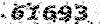فهرست مطالب:
مقدمه 2
تذکرات مهم 3
فسمت های مختلف front page 6
معرفی نرم افزار front page 7
مروری بر فرانت پیج 2003 9
آموزش فرانت پیج ( گذاشتن فایلهای صوتی – تصویری 13
ایجاد bacground (صوتی و تصویری ) 14
پیونددادن صفحات به یکدیگر 15
قرار دادن آهنگ پشت سایت 17
چند نکته برای شروع
جهت شروع کار، کاربر باید قبلاً با اینترنت کار کرده و با ساختار کارکردى آن بطور کامل آشنا باشد، همچنین نمونه صفحاتى را که دوست دارد بسازد، در ذهن داشته باشد. (فرا گیرانى که در این زمینه مشکل دارند می توانند به جزه آموزشى اینترنت ما نیز مراجعه نمایندبهتر است قبل از کار کردن با برنامه Front Page، با برنامه تایپى Word آشنا شده و کار نموده باشید. چرا که اکثر مطالب آنجا مورد نیاز بوده و تکرارى است. (فرا گیرانى که در این زمینه آشنایی ندارند، مى توانند به جزوه آموزشى Word ما نیز مراجعه نمایند.
) • چون عکس یک قسمت اعظم و مهم کار شما را در اینترنت تشکیل مى دهد، لذا بهتر است شما حداقل کمى با برنامه Photo Shop آشنا باشید. (ما بطور مختصر اشاره به آن در بخش تصویر گذارى خواهیم کرد
تذکرات مهم
1)قبل از هر چیزى، نظم در کار حرف اول را جهت موفقیت مى زند لذا قبل از شروع به کار شما باید بدانید که چه کاری مى خواهید انجام دهید و به چه چیزهایى نیاز دارید.
2)هنگامى که یک صفحه وب ساخته مى شود معمولا" دارى یک صفحه اصلى (Home Page) به نام ایندکس اچ تی ام ال (index.html) بوده و سایر ملزومات آن یعنى صفحات دیگر و عکسها یا وسایل مورد لزوم در پوشه هاى مربوطه بطور منظم نگهدارى می شوند. لذا براى شروع کار بهتر است شما در بخشى از کامپیوتر خود یک پوشه به نام مثلا" (My Web) ایجاد نموده و درون آن دو پوشه دیگر به نامهای (docs) و (images) بسازید
صفحه اول یا اصلى شما درون(My Web) قرار گرفته و بقیه صفحات درون پوشه (docs) و تمامى عکسها درون پوشه (images) ذخیره خواهند شد. این عمل فقط جهت منظم بودن کار توصیه مى شود و ضمنا" مى توانید مدارک و فایلهاى یک بخش حجیم و زیاد یک اتصال خود را به یک پوشه جداگانه هدایت نموده و ذخیره کنید، مثلا" مسئولیت آنرا به عهده یک فرد یا گروه خاصى قرار داده و فقط شما آنها را به صفحه اصلى یا index.html آن اتصال دهید. مثلا" یک یا چند پوشه جداگانه درون My Web که خودشان دارای docs و images و همچنین صفحه اصلی Index جداگانه داشته باشند.
3)از دادن اسمهاى فارسى به پوشه ها، فایلها، عکسها و اسناد خود جداً خوددارى نمایید چرا که در اینترنت آنها دچار مشکل شده و قابل دسترسى نخواهند بود
- از نوشتن کاراکترهاى غیر مجاز، دادن فاصله های زیاد بین اسامى و استفاده از حروف بزرگ در نام اسناد و پوشه ها خوددارى کنید.
- از درست کردن پوشه هاى تو در تو و پیچ در پیچ و با نام بلند خوددارى کنید و از مخفف کلمات استفاده نمایید
قسمت های مختلف Front Page
پنجره Front page نیز مانند سایر پنجره هاى windows بوده و شاملTitle Bar
Menu Bar
Tool Bar
Main Window
Status Bar
Scroll Bar
ودر این برنامه یک ستون اضافى در سمت چپ صفحه اصلى قرار دارد که View Bar مى باشد و بطور پیش فرض فعال است.شامل 17 اسلاید powerpoint
دانلود پاورپوینت معرفی نرم افزار Front page